Simply CRM bietet allen Benutzern eine Verknüpfung zum schnellen Erstellen , mit der Sie schnell und einfach neue Datensätze in Ihrer CRM-Instanz erstellen können.
Die Option "Schnell erstellen " ist auf allen Seiten Ihrer Instanz verfügbar. Sie können sie öffnen, indem Sie auf das grüne Plus-Symbol in der oberen rechten Ecke klicken.

Wenn Sie auf das Symbol drücken, wird ein Dropdown-Menü mit den Standardverknüpfungen angezeigt, mit dem Sie die folgenden Arten von Datensätzen erstellen können:
- Deal
- Kontakt
- Organisation
- Dokument
- Veranstaltung
- Aufgabe
- Produkt
- Verkäufer
- Bedienung
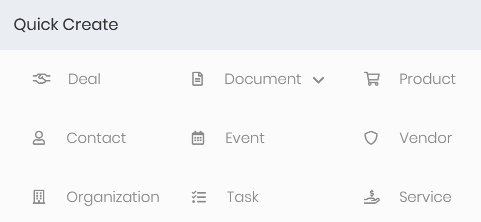
Klicken Sie einfach auf den gewünschten Datensatztyp und Sie erhalten ein Popup-Fenster, in dem Sie die grundlegenden Datensatzinformationen eingeben können.
Im Popup werden die Pflichtfelder wie unten gezeigt mit einem Sternchen gekennzeichnet. Wenn Sie schnell einen Datensatz erstellen möchten, geben Sie die erforderlichen Informationen ein und klicken Sie auf Speichern .
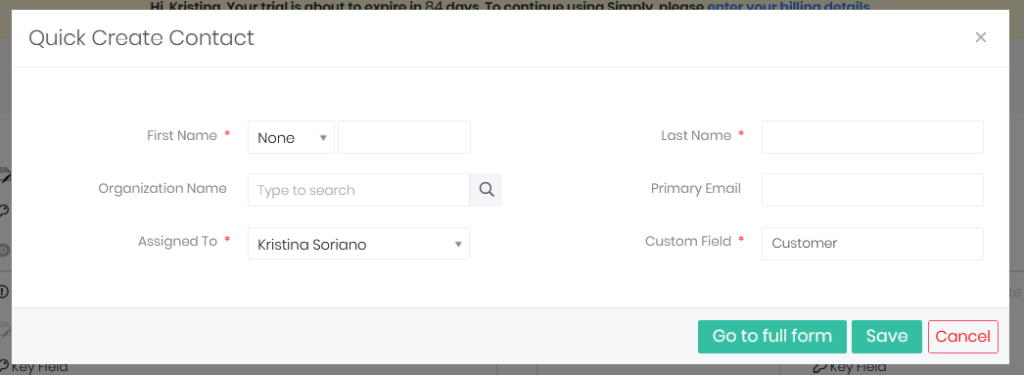
Wenn Sie die Detailansicht öffnen möchten, in der Sie alle Datensatzinformationen bearbeiten können, drücken Sie Gehe zum vollständigen Formular .
So bearbeiten Sie das Popup-Fenster "Schnell erstellen"
Wenn Sie in Ihrem Unternehmen schnell bestimmte Informationen zu einem bestimmten Datensatztyp eingeben und speichern müssen, können Sie das Popup-Fenster "Schnell erstellen" anpassen, indem Sie Felder hinzufügen oder entfernen.
Navigieren Sie zur Startseite des Moduls, um das Popup-Fenster " Schnell erstellen" für ein bestimmtes Modul zu bearbeiten. Öffnen Sie beispielsweise das Modul Kontakte.
Öffnen Sie dann das Dropdown-Menü Einstellungen , indem Sie auf das Zahnradsymbol in der oberen rechten Ecke drücken.
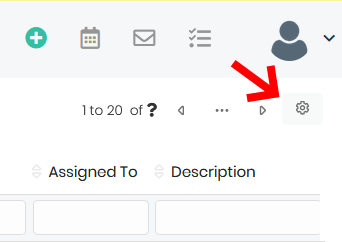
Wählen Sie in den Dropdown-Optionen Kontaktfelder und Layout aus .
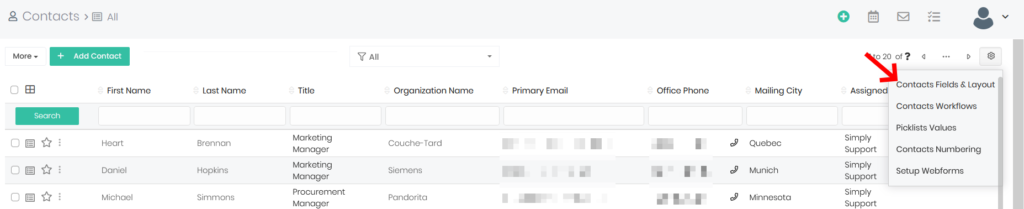
Auf diese Weise greifen Sie auf den Layout-Editor zu, mit dem Sie die Felder im Popup-Fenster " Schnell erstellen" konfigurieren können.
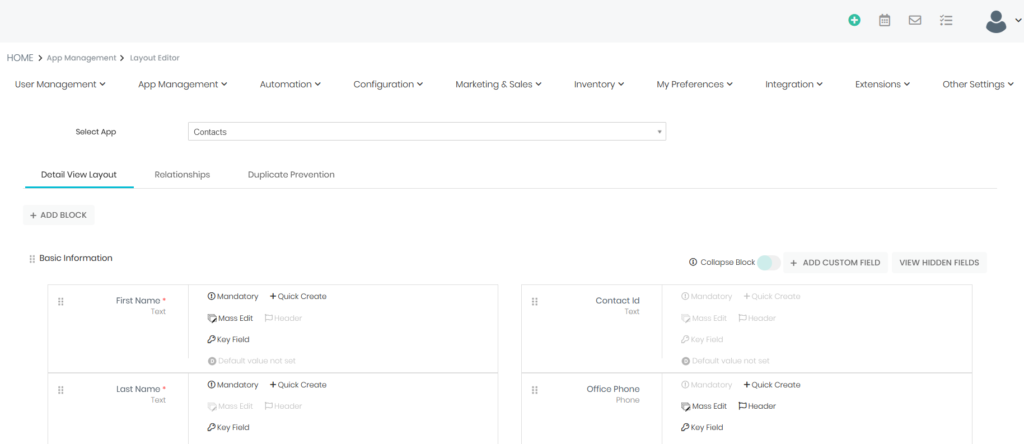
Navigieren Sie auf der Seite Layout-Editor zu dem Feld, das Sie dem Popup-Fenster Schnellerstellung für das Modul, das Sie bearbeiten, hinzufügen möchten. Wenn Sie den gewünschten Feldblock gefunden haben, klicken Sie einfach auf den Abschnitt Schnellerstellung.
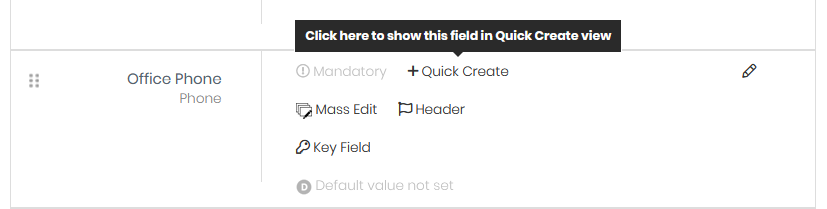
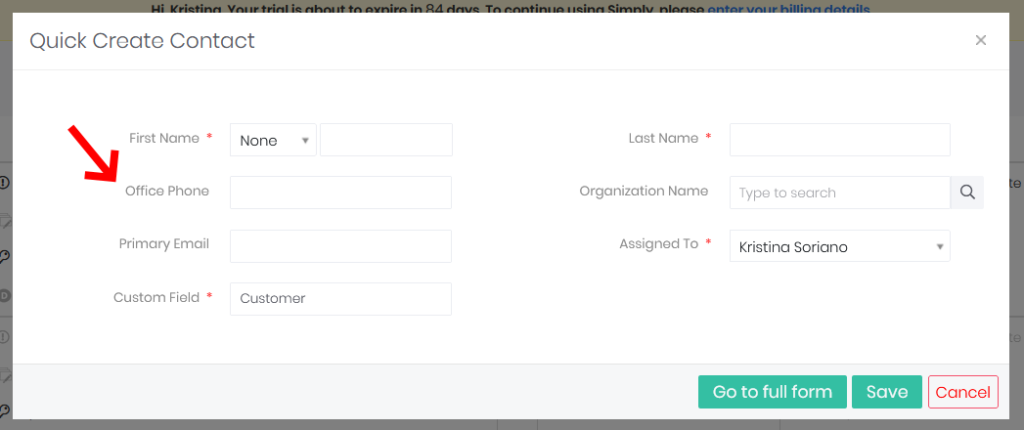
Wichtig: Wenn der Abschnitt "Schnellerstellung" in hellgrauem Text geschrieben ist, ist das Feld im Popup-Fenster " Schnellerstellung" deaktiviert. Wenn der Abschnitt dagegen schwarz ist, wird er im Popup angezeigt.
Bitte beachten Sie, dass einige Felder nicht zum modalen Fenster " Schnell erstellen" hinzugefügt oder daraus entfernt werden können. Beispielsweise können Pflichtfelder wie Vorname und Nachname im Fenster " Kontakte schnell erstellen" nicht deaktiviert werden.







